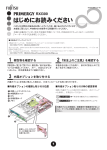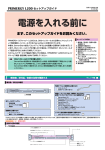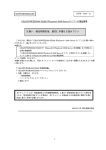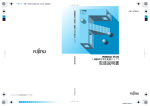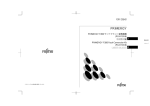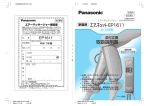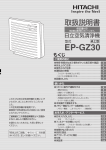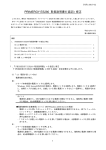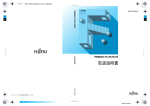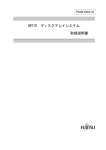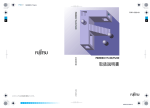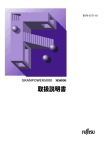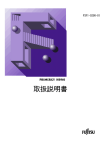Download PRIMERGY ES320 取扱説明書
Transcript
シアン
ブラック
MK2835(14mm)
PRIMERGY ES320
C
K
取
扱
説
明
書
C
K
PRIMERGY ES320
取扱説明書
P3F1-0100-01
このマニュアルは再生紙を使用しています。
P3F1-0100-01
APRICO 2000/09
ごあいさつ
このたびは、弊社の PRIMERGY(プライマジー)ES320 をお買い求めいただきまし
て、誠にありがとうございます。
PRIMERGY ES320 は、優れたネットワーク・パフォーマンスを実現するため、高い
処理能力、拡張性、信頼性を備えたサーバです。
本書は、PRIMERGY ES320 の取り扱い方法や周辺装置との接続方法など、基本的な
ことがらを解説しています。
本書をご覧になり、PRIMERGY ES320 を正しくお使いいただきますよう、お願いい
たします。
2000 年 10 月
i
当社のドキュメントには「外国為替および外国貿易管理法」に基づく特定技術が
含まれていることがあります。特定技術が含まれている場合は、当該ドキュメン
トを輸出または非居住者に提供するとき、同法に基づく許可が必要となります。
本装置は、社団法人日本電子工業振興協会のパソコン業界基準 (PC-11-1988) に適
合しております。
電源の瞬時電圧低下対策としては、交流無停電電源装置などを使用されることを
お薦めします。
( 社団法人日本電子工業振興協会のパーソナルコンピュータの瞬時電圧低下対策ガ
イドラインに基づく表示 )
注意
この装置は、情報処理装置等電波障害自主規制協議会 (VCCI) の基準に基づくク
ラス A 情報技術装置です。この装置を家庭環境で使用すると電波妨害を引き起
こすことがあります。この場合には使用者が適切な対策を講ずるよう要求される
ことがあります。
本装置は、落雷などによる電源の瞬時電圧低下に対し不都合が生じることがあり
ます。
高調波ガイドライン適合品
IBM は、米国 International Business Machines Corporation の登録商標です。
VGA、PS/2 は、米国 IBM の米国での登録商標です。
Intel、Pentium および LANDesk は、米国インテル社の登録商標です。
Linux は、Linus Torvalds 氏の米国およびその他の国における登録商標あるいは商標
です。
Microsoft、Windows、Windows NT、MS、MS-DOS は、米国 Microsoft Corporation の
米国およびその他の国における登録商標です。
NetWare は、米国ノベル社の商標です。
IntranetWare、GroupWise は米国ノベル社の米国における商標です。
Lotus、Lotus Notes は、Lotus Development Corporation の登録商標です。
TeamWARE は、TeamWARE Group の商標です。
その他の各製品は、各社の商標、登録商標または著作物です。
Microsoft Corporation のガイドラインに従って画面写真を使用しています。
All Rights Reserved,Copyright© 富士通株式会社 2000
ii
本書の読み方
本書は、PRIMERGY ES320 の基本的な取り扱い方法を解説しています。本書で解説
していない周辺装置の取り扱い方法については、各周辺装置に添付されている取扱
説明書をご覧ください。
iv
第1章
付録 A
■ 本書の構成
章
内容
第1章
本サーバの特長、本サーバや代表的な周辺装置の役割
など、基本的な知識を解説しています。
本サーバについて
第2章
設置と接続
第3章
基本的な操作
第4章
セットアップ
第5章
内蔵オプションの取り付け
まず、最初にお読みください。
本サーバの設置方法と、代表的な周辺装置との接続方
法を解説しています。本サーバを設置するときにお読
みください。
電源の入れかたや、フロッピィディスクのセット方法
など、本サーバを使うときの基本的な操作を解説して
います。本サーバを初めて使うときにお読みください。
本サーバの各種セットアップユーティリティの設定方
法などを解説しています。システムの拡張時に必要な
情報を記載しています。必要に応じてお読みください。
内蔵型のオプション製品の本サーバへの取り付けかた
を解説しています。内蔵オプションを取り付けるとき
にお読みください。
ソフトウェアのインストール
ソフトウェアをインストールする方法を解説していま
す。ソフトウェアをインストールする場合には、必ず
お読みください。
第7章
本サーバのお手入れのしかたを解説しています。
第6章
日常のお手入れ
第8章
故障かな?と思ったときには
付録 A
付録 B
第2章
付録 B
第3章
第4章
第5章
必要に応じてお読みください。
本サーバにトラブルが発生したとき、どうすればよい
のかを解説しています。本サーバが思うように動かな
かったり、画面にメッセージが表示されたりしたとき
にお読みください。
第6章
本体仕様などを説明しています。
必要に応じてお読みください。
本サーバのハードウェアの情報を記載するシートを記
載しています。必ず記入してください。
第7章
第8章
v
安全にお使いいただくために
本書には、本サーバを安全に正しくお使いいただくための重要な情報が記載されて
います。
本サーバをお使いになる前に、本書を熟読してください。特に、本書の「安全上の
ご注意」をよくお読みになり、理解された上で本サーバをお使いください。
また、本書は、本サーバの使用中にいつでも参照できるよう大切に保管してくださ
い。
vi
安全上のご注意
本装置およびそのオプション装置を安全にお使いいただくために、以降の記述内容
を必ずお守りください。
本書では、いろいろな絵表示をしています。これは装置を安全に正しくお使いいた
だき、あなたや他の人々に加えられるおそれのある危害や損害を未然に防止するた
めの目印となるものです。その表示と意味は次のようになっています。内容をよく
ご理解の上、お読みください。
警告
注意
この表示を無視して、誤った取り扱いをすると、人が死亡する可能性
または重傷を負う可能性があることを示しています。
この表示を無視して、誤った取り扱いをすると、人が傷害を負う可能
性があること、および物的損害のみが発生する可能性があることを示
しています。
また、危害や損害の内容がどのようなものかを示すために、上記の絵表示と同時に
次の記号を使用しています。
感 電
分 解
プラグ
で示した記号は、警告・注意を促す内容であることを告げるも
のです。記号の中やその脇には、具体的な警告内容(左図の場合は感
電注意)が示されています。
で示した記号は、してはいけない行為(禁止行為)であること
を告げるものです。記号の中やその脇には、具体的な禁止内容(左図
の場合は分解禁止)が示されています。
で示した記号は、必ず従っていただく内容であることを告げる
ものです。記号の中やその脇には、具体的な指示内容(左図の場合は
電源プラグをコンセントから抜いてください)が示されています。
vii
■ 万一、異常が発生したとき
警告
プラグ
• 万一、装置から発熱や煙、異臭や異音がするなどの異常が
発生した場合は、ただちに装置本体の電源スイッチを切り、
その後必ず電源プラグをコンセントから抜いてください。
煙が消えるのを確認して、担当営業員または担当保守員に
修理をご依頼ください。お客様自身による修理は危険です
から絶対におやめください。異常状態のまま使用すると、
火災・感電の原因となります。
• 異物(水・金属片・液体など)が装置の内部に入った場合
は、ただちに装置本体の電源スイッチを切り、電源プラグ
をコンセントから抜いてください。
その後、担当営業員または担当保守員にご連絡ください。
そのまま使用すると、火災・感電の原因となります。特に
お子様のいるご家庭ではご注意ください。
■ 本体の取り扱いについて
警告
分 解
• 装置を勝手に改造しないでください。火災・感電の原因と
なります。
• 装置本体のカバーや差し込み口についているカバーは、オ
プション装置の取り付けなど、必要な場合を除いて取り外
さないでください。
内部の点検、修理は担当営業員または担当保守員にご依頼
ください。内部には電圧の高い部分があり、感電の原因と
なります。
viii
禁 止
• ディスプレイに何も表示できないなど、故障状態で使用し
ないでください。故障の修理は担当営業員または担当保守
員にご依頼ください。そのまま使用すると火災・感電の恐
れがあります。
• 開口部(通風孔など)から内部に金属類や燃えやすいもの
などの異物を差し込んだり、落とし込んだりしないでくだ
さい。故障・火災・感電の原因となります。
• 装置の上または近くに「花びん・植木鉢・コップ」などの
水が入った容器、金属物を置かないでください。故障・火
災・感電の原因となります。
• 殺虫剤などを使って害虫駆除を行う場合には、サーバ本体
を停止し、ビニールなどで保護してください。
• 湿気・ほこり・油煙の多い場所、通気性の悪い場所、火気
のある場所に置かないでください。故障・火災・感電の原
因となります。
水 気
• 本体に水をかけないでください。故障・火災・感電の原因
となります。
• 風呂場、シャワー室などの水場で使用しないでください。
故障・火災・感電の原因となります。
プラグ
近くで雷が発生したときは、電源ケーブルやモジュラケーブル
をコンセントから抜いてください。そのまま使用すると、雷に
よっては装置を破壊し、火災の原因となります。
ix
禁 止
• 表示された電源電圧以外の電圧で使用しないでください。
また、タコ足配線をしないでください。火災・感電の原因
となります。
• 濡れた手で電源プラグを抜き差ししないでください。感電
の原因となります。
• 電源ケーブルを傷つけたり、加工したりしないでください。
重いものを載せたり、引っ張ったり、無理に曲げたり、ね
じったり、加熱したりすると電源ケーブルを傷め、火災・
感電の原因となります。
• 電源ケーブルや電源プラグが傷んだとき、コンセントの差
し込み口がゆるいときは使用しないでください。そのまま
使用すると、火災・感電の原因となります。
指 示
電源プラグの電極、およびコンセントの差し込み口にほこりが
付着している場合は、乾いた布でよく拭いてください。そのま
ま使用すると、火災の原因となります。
アース
アース接続が必要な装置は、電源を入れる前に、必ずアース接
続をしてください。アース接続ができない場合は、担当営業員
または担当保守員にご相談ください。万一漏電した場合に、火
災・感電の原因となります。
警 告
取り外したカバー、キャップ、ネジなどは、小さなお子様が誤っ
て飲むことがないように、小さなお子様の手の届かないところ
に置いてください。万一、飲み込んだ場合は、直ちに医師と相
談してください。
x
注意
禁 止
• 装置の開口部(通風孔など)をふさがないでください。通
風孔をふさぐと内部に熱がこもり、火災の原因となります。
• 装置の上に重いものを置かないでください。また、衝撃を
与えないでください。バランスが崩れて倒れたり、落下し
たりしてけがの原因となります。
• 振動の激しい場所や傾いた場所など、不安定な場所に置か
ないでください。落ちたり、倒れたりしてけがの原因とな
ります。
• AC アダプタを使用する装置の場合は、マニュアルに記載さ
れていない AC アダプタは使用しないでください。また、
AC アダプタの改造・分解はしないでください。火災・けが
の原因となります。
• サービスコンセントがある装置の場合は、マニュアルに記
載されていない装置をサービスコンセントに接続しないで
ください。火災・けがの原因となります。
• フロッピィディスク・IC カードなどの差し込み口に指など
を入れないでください。けがの原因となります。
• 電源プラグを抜くときは電源ケーブルを引っ張らず、必ず
電源プラグを持って抜いてください。電源ケーブルを引っ
張ると、電源ケーブルの芯線が露出したり断線したりして、
火災・感電の原因となります。
• 携帯電話などを本体に近づけて使用しないでください。装
置が正しく動かなくなります。
指 示
• 転倒防止足のある装置は必ず使用してください。振動によ
る転倒でけがをするおそれがあります。
• 電源プラグは、コンセントの奥まで確実に差し込んでくだ
さい。火災・故障の原因となります。
xi
プラグ
• 装置を移動する場合は、必ず電源プラグをコンセントから
抜いてください。また、電源ケーブルなどもはずしてくだ
さい。作業は足元に十分注意して行ってください。電源
ケーブルが傷つき、火災・感電の原因となったり、装置が
落ちたり倒れたりしてけがの原因となります。
• 長時間装置を使用しないときは、安全のため必ず電源プラ
グをコンセントから抜いてください。火災・感電の原因と
なります。
指 示
• 健康のため、1 時間ごとに 10 ∼ 15 分の休憩をとり、目お
よび手を休めてください。
• ディスプレイなど、重量のある装置を動かす場合は、必ず
2 人以上で行ってください。けがの原因となります。
• ヘッドホンを使用するときは、音量を上げすぎないように
注意してください。耳を刺激するような大きな音量を長時
間続けて聴くと、聴力に悪い影響を与える原因となります。
■ オプションの取り扱いについて
警告
感 電
オプション装置の取り付けや取り外しを行う場合は、装置本体
および接続されている装置の電源スイッチを切り、電源プラグ
をコンセントから抜いたあとに行ってください。感電の原因と
なります。
禁 止
• 弊社推奨品以外の装置は接続しないでください。故障・火
災・感電の原因となります。
• 本体に取り付けたモデムカードに、二股のモジュラプラグ
を接続している場合、空いている差し込み口に指などを入
れないでください。感電の原因となります。
xii
■ 電池の取り扱いについて
警告
警 告
使用している電池を取り外した場合は、小さなお子様が電池を
誤って飲むことがないように、小さなお子様の手の届かないと
ころに置いてください。万一、飲み込んだ場合は、直ちに医師
と相談してください。
注意
禁 止
• マニュアルに記載されていない電池は使用しないでくださ
い。また、新しい電池と古い電池を混ぜて使用しないでく
ださい。電池の破裂、液漏れにより、火災・けがや周囲を
汚す原因となります。
• 電池はショートしたり、加熱したり、分解したり、火や水
の中に入れたりしないでください。電池の破裂、液もれに
より、火災・けがや周囲を汚す原因となります。
• 乾電池は充電しないでください。電池の破裂、液もれによ
り、火災・けがや周囲を汚す原因となります。
指 示
電池を取り付ける場合、極性のプラス(+)とマイナス(−)の
向きに注意してください。間違えると電池の破裂、液もれによ
り、火災・けがや周囲を汚す原因となります。
xiii
■ 温湿度について
温 度
注意
• 本装置は、周囲温度が 10 ∼ 35 ℃の環境を守ってご利用く
ださい。
特に 24 時間運転をする場合には空調のスケジュールなどを
十分考慮し ( 夜間や休日など )、周囲温度をはずれた温度の
もとで運用されることのないようにしてください。
温度条件が守られないと、電子部品の誤動作や故障、寿命
の短縮の原因となります。
− 特に夏場において 24 時間運用を行う場合、必要に応じ
て夜間・休日にも冷房を入れて、周囲温度が 35 ℃を超
えないようにしてください。
− 冬場など寒中での暖房時は、一時間あたりの温度上昇が
15 ℃を超さないように室温調整を行い、結露を発生さ
せないようにしてください。
室内温度 (°C)
相対湿度
(%)
備考
10
15
20
25
30
35
40
20
-7
-5
-3
1
5
9
13
40
-3
2
7
11
16
20
24
60
3
8
13
17
22
26
31
80
7
12
17
22
26
31
-
90
9
13
19
24
29
34
-
[ 見方 ]
温度 25°C で湿度 60% の場
合、装置が 17°C 以下のと
き、結露します。
■ 腐食性ガスや塵埃について
注意
腐食性ガスや塩風は、装置を腐食させ誤動作、破損および、装
置寿命を著しく短くする原因となりますので、空気清浄装置を
設置するなどの対策が必要となります。
また、塵埃が多い場所についても、記憶媒体の破損、装置冷却
の妨げなどにより、誤動作や装置寿命を著しく短くする原因と
なります。
• 腐食性ガスの発生源としては、化学工場地域、温泉/火山
地帯などがあります。
• 塩害地区の目安としては、海岸線から 500m 以内となりま
す。
■ 本装置を廃棄するとき
本装置を廃棄する場合には、産業廃棄物として処理する必要があります。廃棄する
場合には、必ず担当営業または専門業者にご連絡ください。
xiv
サーバの保守サービスについて
■ サーバの保守サポート期間
保守サポート期間は、お客様の購入後 6 年間です。
■ 定期交換部品
お客様の使用環境や使用時間により、サーバの一部の部品で保守サポート期間内
に、交換が必要となる定期交換部品があります。
導入時より保守サービス契約を結ばれたお客様においては、交換費用(交換部品代
及び、交換作業代)は、当該サービス契約料金に含まれており、優先的に交換いた
します。
なお、保守サービス契約が未契約のお客様には、別途ご請求させていただきます。
1
定期交換部品の交換時期
定期交換部品の交換周期は、いずれも適切な使用環境下での運用を前提として
います。
動作保証範囲は 10 ∼ 35 ℃ですが、交換時期は平均使用温度 25 ℃での運用を
想定しており、空調のある常温で使用してください。
● 定期交換部品
○ 電源ユニット
24 時間/日運転では約 3 年を経過すると交換時期となります。
10 時間以内/日運転では保守サポート期間内に交換時期となりませ
ん。
ES320 には最大 2 個あり、すべて交換が必要です。
○ 冷却ファン
24 時間/日運転では約 3 年を経過すると交換時期となります。
10 時間以内/日運転では保守サポート期間内に交換時期となりませ
ん。
ES320 には 4 個あり、すべて交換が必要です。
○ プロセッサのファン
24 時間/日運転では約 3 年を経過すると交換時期となります。
10 時間以内/日運転では保守サポート期間内に交換時期となりませ
ん。
ES320 には最大 2 個あり、すべて交換が必要です。
xv
hosyu.fm
xvi ページ 2000年9月29日 金曜日 午後2時55分
○ SCSI アレイコントローラカード(GP5-144/GP5-146)のバッテリ
電源の投入/切断時間にかかわらず約 2 年を経過すると交換時期とな
ります。
○ 高性能無停電電源装置(Smart-UPS)のバッテリ
電源の投入/切断時間にかかわらず約 2 年を経過すると交換時期とな
ります。
2
定期交換部品の交換時期の表示(Windows 2000 Server / Windows NT
Server 4.0 の場合)
RAS 支援サービスをインストールすることで、部品の交換を促すメッセージを
サーバのパネルやコンソールに表示させることができます。メッセージは、
数ヶ月以内に交換を促す、おおよその目安を示しており、メッセージが表示さ
れましたら保守サービス窓口にご連絡ください。
RAS 支援サービスについては、
「6.8 RAS 支援サービスについて」(→ 255 ペー
ジ)を参照してください。
PRIMERGY では、システムの安定稼動を目的に、保守サービス契約を結ばれることを推奨
しております。
上記の定期交換部品のこともご勘案いただき、是非とも保守サービス契約を結ばれますよう
お願い申し上げます。
xvi 警告ラベル
本製品には、下図のように警告ラベルが貼ってあります。警告ラベルは、絶対には
がさないでください。
■ デスクサイドタイプ
[装置前面と側面]
注 意
転倒 振動その他の原因で装置が転倒する
恐れがありますので、必ず、転倒防
止足を開いた状態でご使用願います。
警告
感 電
内蔵オプションの取り付け等
で分解する場合は、感電する
恐れがありますので、本体及
び接続している周辺装置の電
源を切り、電源コードをコン
セントから抜いてから行って
下さい。
CAUTION
ELECTROSTATIC
SENSITIVE
DEVICES
保守時は
[装置背面]
リストストラップ着用
注意:本装置には最大2本の電源ケーブルがあります。感電する
恐れがありますので保守する際には必ず全ての電源ケーブルを抜
いてください。電源交換はマニュアルを見ておこなってください。
CAUTION: THIS UNIT HAS UP TO 2 POWER SUPPLY CORDS.
TO REDUCE THE RISK OF ELECTRIC SHOCK DISCONNECT ALL
SOURCES OF SUPPLY BEFORE SERVICING. FOR INSTRUCTIONS
FOR CHANGING A POWER SUPPLY SEE SERVICE MANUAL.
ATTENTION: CET APPAREIL COMPORTE DEUX CORDONS
D'ALIMENTATION AFIN DE PREVENIR LES CHOCS
ELECTRIQUES. DEBRANCHER TOUS LES CORDONS
D'ALIMENTATION AVANT DE FAIRE LE DEP ANNAGE
CONSULTER LE MANUEL D'ENTRETIEN AFIN DE REMPLACER
UNE UNITE D'ALIMENTATION
xvii
■ ラックマウントタイプ
[装置前面と上面]
注意
CAUTION
CAUTION
ELECTROSTATIC
SENSITIVE
DEVICES
保守時は
リストストラップ着用
警告
感 電
手指を挟むとけがをするおそれがあります。
ユニットの出し入れ時には、注意して下さい。
Mechanical hazard.
Please pull-out or push-in unit carefully.
内蔵オプションの取り付け等
で分解する場合は、感電する
恐れがありますので、本体及
び接続している周辺装置の電
源を切り、電源コードをコン
セントから抜いてから行って
下さい。
[装置背面]
注意:本装置には最大2本の電源ケーブルがあります。感電する
恐れがありますので保守する際には必ず全ての電源ケーブルを抜
いてください。電源交換はマニュアルを見ておこなってください。
CAUTION: THIS UNIT HAS UP TO 2 POWER SUPPLY CORDS.
TO REDUCE THE RISK OF ELECTRIC SHOCK DISCONNECT ALL
SOURCES OF SUPPLY BEFORE SERVICING. FOR INSTRUCTIONS
FOR CHANGING A POWER SUPPLY SEE SERVICE MANUAL.
ATTENTION: CET APPAREIL COMPORTE DEUX CORDONS
D'ALIMENTATION AFIN DE PREVENIR LES CHOCS
ELECTRIQUES. DEBRANCHER TOUS LES CORDONS
D'ALIMENTATION AVANT DE FAIRE LE DEP ANNAGE
CONSULTER LE MANUEL D'ENTRETIEN AFIN DE REMPLACER
UNE UNITE D'ALIMENTATION
xviii
本書の表記について
■ キーの表記と操作方法
本文中のキーの表記は、キーボードに書かれているすべての文字を記述するのでは
なく、説明に必要な文字を次のように記述しています。
例:[Ctrl] キー、[Enter] キー、[ → ] キーなど
また、複数のキーを同時に押す場合には、次のように「+」でつないで表記してい
ます。
例:[Ctrl] + [F3] キー、[Shift] + [ ↑ ] キーなど
■ コマンド入力
本文中では、コマンド入力を次のように表記しています。
diskcopy a: b:
↑ ↑
↑の箇所のように文字間隔をあけて表記している部分は、[Space] キー(キーボード
手前中央にある何も書かれていない横長のキー)を 1 回押してください。
また、上記のようなコマンド入力を英小文字で表記していますが、英大文字で入力
してもかまいません。
■ 本文中の表記
本文中では、以下の表記・記号を使用しています。
サーバ本体または本サーバ
PRIMERGY ES320 のことです。
Windows 2000 Server
Microsoft® Windows® 2000 Server の略です。
Windows NT Server 4.0
Microsoft® Windows NT® Server 4.0 の略です。
SBS 4.5
Microsoft® Backoffice® Small Business Server 4.5 の略です。
xix
NetWare
Novell® NetWare の略です。
LDSM
Intel® LANDesk® Server Manager software の略です。
ポイント
ハードウェアやソフトウェアを正しく動作させるために必要なことが書いて
あります。
ヘルプ
操作を間違えてしまったときの元の状態への戻しかたや、困ったときの対処
方法が書いてあります。
コラム
用語の意味や、豆知識が書いてあります。
本書内の参照ページを示します。
本書では、本サーバをタイプごと区別して、以下の名称を用いて説明しています。
・
ディスクレスタイプ
内蔵ハードディスクユニットを搭載していないタイプ。
・
Windows 2000 タイプ
Windows 2000 Server インストールタイプ。
特に断りのない限り、「OS インストールタイプ」に含まれます。
・
NT 4.0 タイプ
Windows NT Server 4.0 インストールタイプ。
特に断りのない限り、「OS インストールタイプ」に含まれます。
・
アレイタイプ
OS インストールおよびアレイシステム構成タイプ。
特に断りのない限り、「OS インストールタイプ」に含まれます。
・
Linux タイプ
Linux 添付タイプ。
・
OS インストールタイプ
ディスクレスタイプと区別するときに、OS がインストールされているタイプ
の総称。
また、本サーバの形態を区別して、以下の名称を用いて説明しています。
・
・
デスクサイドタイプ
ラックマウントタイプ
■ 画面例について
本書に記載されている画面は一例です。お使いのサーバに表示される画面やファイ
ル名などが異なる場合があります。ご了承ください。
xx
目 次
第 1 章 本サーバについて ........................................................1
1.1 特 長 ...................................................................................................2
1.2 名称と働き ...........................................................................................4
1.2.1 サーバ本体前面 .................................................................................4
1.2.2 サーバ本体背面 .................................................................................8
1.2.3 サーバ本体内部 ...............................................................................10
1.2.4 セキュリティ ...................................................................................11
1.2.5 キーボード/マウス ......................................................................13
1.3 設置から運用まで .............................................................................14
第 2 章 設置と接続 .................................................................17
2.1 梱包物の確認 .....................................................................................18
2.2 設置 .....................................................................................................20
2.2.1 設置場所に関する注意 ...................................................................20
2.2.2 設置環境および設置条件 ...............................................................22
2.2.3 サーバ本体のラックへの搭載手順 ...............................................25
2.3 接続方法 .............................................................................................27
2.3.1 接続全体図 .......................................................................................27
2.3.2 ディスプレイの接続 .......................................................................28
2.3.3 キーボード・マウスの接続 ...........................................................29
2.3.4 LAN ケーブルの接続 ......................................................................30
2.3.5 プリンタの接続 ...............................................................................31
2.3.6 電源ケーブルの接続 .......................................................................32
第 3 章 基本的な操作..............................................................35
3.1 フロントドアを開ける(デスクサイドタイプ)...........................36
3.2 ラックドアを開ける(ラックマウントタイプ)...........................37
3.3 電源を入れる .....................................................................................39
3.4 電源を切る .........................................................................................41
3.5 フロッピィディスクのセット/取り出し .....................................44
3.5.1 取扱い上の注意 ...............................................................................44
3.5.2 フロッピィディスクのセットと取り出し ...................................46
i
3.6 CD-ROM のセット/取り出し ........................................................47
3.6.1 取扱い上の注意 ...............................................................................47
3.6.2 CD-ROM のセットと取り出し ......................................................49
第 4 章 セットアップ..............................................................51
4.1 セットアップの概要 .........................................................................52
4.2 ハードウェアの設定 .........................................................................53
4.3 BIOS セットアップユーティリティを使う ...................................55
4.3.1 BIOS セットアップユーティリティを使うとき .........................55
4.3.2 BIOS セットアップユーティリティの起動と終了 .....................56
4.3.3 BIOS セットアップユーティリティでのキー操作 .....................58
4.3.4 メニューと項目一覧 .......................................................................59
4.3.5 Main メニュー..................................................................................63
4.3.6 System Information メニュー ..........................................................64
4.3.7 Product Information メニュー..........................................................66
4.3.8 Disk Drives メニュー .......................................................................68
4.3.9 Onboard Peripherals メニュー .........................................................72
4.3.10 Power Management メニュー ........................................................76
4.3.11 Boot Options メニュー...................................................................79
4.3.12 Date and Time メニュー ................................................................83
4.3.13 System Security メニュー ..............................................................84
4.3.14 System Event Log メニュー...........................................................88
4.3.15 Console Redirection メニュー .......................................................93
4.3.16 Advanced Options メニュー ..........................................................94
4.3.17 Load Default Settings メニュー ...................................................101
4.3.18 Abort Settings Change メニュー..................................................101
4.4 SCSI Select ユーティリティを使う ..............................................102
4.4.1 SCSI Select ユーティリティの起動と終了................................102
4.4.2 メニューと項目一覧 .....................................................................107
4.4.3 Main メニュー................................................................................109
4.4.4 Configure/View Host Adapter Settings メニューの詳細..............110
4.4.5 SCSI Disk Utilities メニューの詳細 .............................................117
4.5 BIOS 設定情報の退避/復元 .........................................................118
第 5 章 内蔵オプションの取り付け ......................................123
5.1 内蔵オプションの種類 ...................................................................124
5.2 各カバーの取り外し .......................................................................126
5.2.1 フロントカバーの取り外し .........................................................126
5.2.2 サイドカバーの取り外し(デスクサイドタイプ)...................129
5.2.3 上部カバーの取り外し(ラックマウントタイプ)...................131
5.3 CPU ファンの取り付け/取り外し ..............................................133
5.4 拡張 RAM モジュールの取り付け/取り外し ............................135
5.5 CPU の取り付け ..............................................................................137
5.6 内蔵オプションベイへの取り付け ...............................................141
ii
5.6.1 全体図 .............................................................................................141
5.6.2 ストレージベイへの取り付け .....................................................142
5.6.3 内蔵ハードディスクユニットの取り付け .................................145
5.6.4 5 インチ内蔵オプションの取り付け/取り外し ......................149
5.7 拡張カードの取り付け ...................................................................158
5.7.1 拡張カードの種類 .........................................................................158
5.7.2 拡張カード共通の留意事項 .........................................................162
5.7.3 取り付けの手順と注意 .................................................................163
5.7.4 SCSI カード/ SCSI アレイコントローラカードの留意事項 .166
5.7.5 LAN カード/オンボード LAN の留意事項..............................173
5.7.6 RS-232C カード .............................................................................175
5.7.7 ISDN カード...................................................................................175
5.7.8 通信カード V/X .............................................................................176
5.7.9 ISDN 接続 G3/G4FAX 通信カード ..............................................176
5.7.10 FAX モデムカード ......................................................................177
5.7.11 サーバモニタモジュール ...........................................................178
5.7.12 サーバマネージメントアシストボード ...................................181
5.7.13 ファイバーチャネルカード .......................................................183
5.7.14 暗号プロセッサカード ...............................................................183
5.8 電源ユニットの取り付け/取り外し ...........................................184
5.8.1 電源ユニット増設時の留意事項 .................................................184
5.8.2 電源ユニットの取り付け/取り外し .........................................185
5.8.3 冗長機能運用時の電源ユニットの交換 .....................................186
5.9 システムファンの交換 ...................................................................187
5.10 RCI によるハードディスクキャビネットの接続 .....................188
第 6 章 ソフトウェアのインストール ..................................191
6.1 OS の種類と使用するドライバ .....................................................192
6.1.1 インストールできる OS と参照箇所 ..........................................192
6.1.2 使用するドライバと作成方法 .....................................................195
6.2 SCSI アレイコントローラカード使用時の注意..........................199
6.3 Windows 2000 Server のインストール ..........................................203
6.3.1 インストールの前に .....................................................................203
6.3.2 インストールに必要なソフトウェア .........................................205
6.3.3 Windows 2000 Server のインストール ........................................206
6.4 Windows NT Server 4.0 および SBS 4.5 のインストール ............213
6.4.1 インストールの前に .....................................................................213
6.4.2 インストールに必要なソフトウェア .........................................215
6.4.3 Windows NT Server 4.0 のインストール .....................................216
6.4.4 SBS 4.5 のインストール ...............................................................225
6.4.5 SCSI オプション装置の搭載時の注意事項................................235
6.5 NetWare のインストール................................................................237
6.5.1 インストールの前に .....................................................................237
6.5.2 インストールに必要なソフトウェア .........................................238
iii
6.5.3 インストールの流れ .....................................................................238
6.5.4 NetWare 5.1 のインストール........................................................239
6.5.5 NetWare 5.1 のインストール(SCSI アレイコントローラカー
ド使用時)...........................................................................................241
6.5.6 SCSI ドライバ関連エラーメッセージ........................................243
6.6 LAN ドライバについて ..................................................................245
6.6.1 LAN ドライバのインストール方法(Windows 2000 Server)..245
6.6.2 Windows NT Server 対応 LAN ドライバ.....................................247
6.6.3 LAN ドライバの注意事項 ............................................................248
6.6.4 その他の注意事項 .........................................................................252
6.7 Servervisor / Intel® LANDesk® Server Manager について ...........253
6.8 RAS 支援サービスについて ..........................................................255
6.8.1 メニューと項目一覧 .....................................................................258
6.8.2 部品寿命情報 参照・設定メニュー ............................................259
6.8.3 起動監視機能設定メニュー .........................................................262
6.8.4 電源切断モード設定メニュー .....................................................265
6.8.5 メモリエラー情報クリアメニュー .............................................266
6.8.6 障害の通知方法設定メニュー .....................................................267
6.8.7 RAS 支援サービスで表示されるメッセージ ............................268
6.9 Tape Maintenance Checker V2.3 の導入時の注意について .........273
6.10 その他のソフトウェアについて .................................................275
第 7 章 日常のお手入れ ........................................................277
7.1 お手入れ ...........................................................................................278
7.1.1 サーバ本体のお手入れ .................................................................278
7.1.2 キーボードのお手入れ .................................................................278
7.1.3 マウスのお手入れ .........................................................................279
7.1.4 フロッピィディスクドライブのクリーニング .....................280
7.1.5 内蔵 DAT ユニットのお手入れ ...................................................282
7.1.6 内蔵 1/4 インチ CRMT ユニットのお手入れ.............................285
7.1.7 内蔵光磁気ディスクユニットのお手入れ .................................287
7.1.8 内蔵 DLT ユニットのお手入れ ...................................................288
7.1.9 内蔵 DAT オートチェンジャのお手入れ ...................................290
7.2 バックアップ ...................................................................................292
7.2.1 バックアップの必要性 .................................................................292
7.2.2 バックアップ装置とソフトウェア、およびその運用 .............292
第 8 章 故障かな?と思ったときには ..................................295
8.1 トラブルシューティング ...............................................................296
8.2 エラーメッセージ .........................................................................299
8.3 イベントログ ..................................................................................303
8.3.1 イベントログを採取するための設定 .........................................303
8.3.2 イベントログの参照 .....................................................................304
8.3.3 イベントログ採取プログラム(Event Log Viewer)の使用方法 .
iv
.............................................................................................................305
8.4 保守員に連絡するときは ...............................................................308
付録 A ..................................................................................309
A.1 仕様 ..................................................................................................310
A.1.1 本体仕様 ........................................................................................310
A.1.2 内蔵ハードディスクユニットの仕様 ........................................313
A.2 24 時間運用上の留意点 .................................................................314
A.3 LAN 経由の電源投入/切断時の留意点 .....................................315
A.4 CPU 増設時の OS の変更手順 ......................................................319
A.5 メモリダンプの取得 ......................................................................325
A.5.1 メモリダンプを取得するための設定方法
(Windows 2000 Server の場合)........................................................325
A.5.2 メモリダンプを取得するための設定方法
(Windows NT Server 4.0 の場合).....................................................329
A.5.3 メモリダンプが取得できないとき ............................................333
A.5.4 カスタムメイドにおけるプレインストールタイプについて 334
付録 B ..................................................................................335
B.1 コンフィグレーションシート ......................................................336
B.1.1 ハードウェア構成 ........................................................................337
B.1.2 BIOS セットアップ項目 ..............................................................340
B.1.3 SCSI Select ユーティリティ ........................................................347
B.1.4 RAS 支援サービス設定項目........................................................352
B.1.5 システム資源管理表 ....................................................................353
B.1.6 RAID 設計シート..........................................................................355
B.2 障害連絡シート...............................................................................357
v
1
本サーバについて
第1章
本サーバについて
この章は、本サーバの特長、代表的な周辺装置、装置の各部の名称と働きな
ど、基本的な知識を解説しています。
CONTENTS
1.1 特 長 ....................................................... 2
1.2 名称と働き ................................................... 4
1.3 設置から運用まで ............................................ 14
1
1.1
特 長
本サーバには、以下のような特長があります。
■ 高速な処理
本サーバでは、データを高速に処理できる Pentium® III プロセッサを搭載しており、
最大 2 個まで搭載することができます。システムは 64 ビット幅のメモリバスを
もっていますので、64 ビット幅の外部データバスをもつ Pentium® III プロセッサの
性能を最大限に引き出すことができます。
本サーバには最大データ転送速度 266MB /秒を誇る PCI バスを搭載しています。
また、オンボード SCSI は Ultra 160 SCSI をサポートしています。これによりネット
ワークサーバとしてのパフォーマンスを飛躍的に向上させることができます。
■ 余裕の拡張性
コンパクトなデザインにもかかわらず、大容量かつ拡張性に富んだシステムを構成
できます。
•
ラックマウントタイプを用意しています。
本サーバは、デスクサイドタイプとラックマウントタイプを用意しています。
ラックマウントタイプは、19 インチ (40U) または 19 インチ (24U) のラックを
採用し、本体装置、ディスプレイ、キーボード、ハードディスクキャビネット
などを効率的に収納し、設置場所にスペースをとりません。
•
•
メモリは、最大 4GB まで拡張できます。
本サーバは、前面に 5 つの 3.5 インチサイズのハードディスクドライブ用ホッ
トプラグベイを用意しています。
•
ディスクサブシステムにハードディスクキャビネットを増設することで、シス
テムの大規模化にも対応が可能です。
•
本サーバでは内蔵 CD-ROM ドライブユニットを 1 台標準搭載しています。ま
た、以下の内蔵 5 インチオプションを使用できます。
− 内蔵 DAT ユニット
− 内蔵光磁気ディスクユニット
− 内蔵 DLT ユニット
− 内蔵 1/4 インチ CRMT ユニット
− 内蔵 DAT オートチェンジャ
•
2
拡張スロットは、64 ビット 33MHz PCI スロットを 4 スロット、32 ビット
33MHz PCI スロットを 2 スロット用意しています
第 1 章 本サーバについて
1
■ 高信頼性の実現
特定の人だけが本サーバを使用できるように、パスワードを設定できます。
•
•
冗長ファン、および冗長電源機能をサポートしています。
•
Wakeup On LAN 機能により、クライアントから LAN 経由でサーバ本体の電源
を投入/切断できます。
•
RAS(Reliability, Availability & Serviceability)支援サービスにより、定期交換部
品の交換時期を管理できます。
•
サーバモニタモジュールはサーバ本体内とは独立して動作しているため、万一
サーバ本体内の CPU が故障したりシステム電源が切断されても、サーバモニ
タモジュールはサーバを監視しつづけることができます。
SCSI アレイコントローラカードを使用し、ディスクアレイシステム(RAID0/
1/5/6)を構成できます。
LDSM の Auto Server Restart(ASR:自動再起動)機能により、サーバ異常の迅
速な復旧ができます。
■ 簡単なセットアップ
本サーバには、Windows 2000 Server、Windows NT Server 4.0、および SBS 4.5 を簡単
にセットアップできる、Windows サーバ導入支援プログラム「ServerWizard」が添
付されています。
■ サポート OS
本サーバでは以下の OS をサポートします。
•
•
•
•
•
Windows 2000 Server
Windows NT Server 4.0
SBS 4.5
NetWare 5.1(NetWare 5 を含む)
特に断りのない限り、NetWare 5.1 と表記している部分は、NetWare 5 を含みま
す。
Linux
本サーバでご使用になれる Linux OS に関しては、下記 URL でご確認くださ
い。
(URL を参照できない場合は、担当営業へお問い合わせください)
[ 弊社ホームページ URL]
− PRIMESERVER / GRANPOWER WORLD Linux 情報ページ
http://www.fujitsu.co.jp/hypertext/granpower/linux/index.html
1.1 特 長
3
本サーバについて
•
•
1.2
名称と働き
ここでは、サーバ本体、キーボード、マウスの各部の名称と働きを解説します。
1.2.1
サーバ本体前面
[デスクサイドタイプ]
システム状態表示ランプ
①
②
③
④
⑤
① 予防保守ランプ(オレンジ)
部品交換が必要な場合に、オレンジ色に点灯し
ます。「6.8 RAS支援サービスについて」を参
照のうえ、担当保守員に連絡してください。
② 故障ランプ(オレンジ)
サーバ本体内の部品に異常が検出されたとき、
オレンジ色に点灯します。
③ ハードディスク故障ランプ(オレンジ)
サーバ本体に内蔵されたハードディスクに異常
が検出されたとき、オレンジ色に点灯します。
④ ハードディスクアクセス表示ランプ(緑)
ハードディスクにデータを書き込んだり、ハー
ドディスクからデータを読み込んだりしている
ときに緑色に点灯します。
⑤ 電源ランプ(緑)
サーバ本体に電源が入っているときに緑色に点
灯します。
保守用スイッチ
保守員専用スイッチです。触らないでください。
電源スイッチ
ハードディスクアクセス表示ランプが点灯して
いるときは、電源を切らないでください。ハー
ドディスクのデータが破壊されるおそれがあり
ます。
CD-ROMドライブユニット
フロッピィディスクドライブユニット
フロントドア用キー
サーバ本体内を管理者の許可なく触らないよう
に施錠することをお勧めします。
フロントカバー
フロントドア
フロントドアは通常は閉めた状態でお使いくだ
さい。携帯電話など外部からの電波を防ぎます。
4
第 1 章 本サーバについて
1
本サーバについて
5インチストレージベイ
IDE規格のCD-ROMドライブユニット、SCSI規
格の内蔵DATユニット、内蔵光磁気ディスクユ
ニットなどを取り付けます。最上段には内蔵
CD-ROMドライブユニットを標準で搭載してい
ます。
3.5インチストレージベイ
内蔵ハードディスクユニット(ホットプラグ対
応)を取り付けます。
本サーバには、標準で5台まで内蔵ハードディス
クユニットを搭載することができます。
ハードディスク状態表示ランプ
ランプの位置に搭載された内蔵ハードディスクユ
ニットの状態を表示します。
① ② ③
・ハードディスク電源ランプ(①)
内蔵されたハードディスクに電源が投入され
ると緑色に点灯します。
・ハードディスクアクセス表示ランプ(②)
ハードディスクにデータを書き込んだり、
ハードディスクからデータを読み込んだりし
ているときに点灯します。
・ハードディスク故障ランプ(③)
内蔵されたハードディスクに異常が検出され
た場合、オレンジ色に点灯します。ハード
ディスクの状態によって、ランプは以下の表
のように変化します。
ハードディスクの状態
ランプの状態
正常時
ホットスペア中
リビルド中
故障ハードディスク交換中
ハードディスク故障
リビルドエラー
消灯
消灯
ゆっくり点滅 (2回/秒)
はやい点滅 (4回/秒)
点灯
点灯
1.2 名称と働き
5
[ラックマウントタイプ]
電源スイッチ
ハードディスクアクセス表示ランプが点灯してい
るときは、電源を切らないでください。ハードディ
スクのデータが破壊されるおそれがあります。
保守用スイッチ
保守員専用スイッチです。触らないでください。
システム状態表示ランプ
①
②
③
④
⑤
① 予防保守ランプ(オレンジ)
部品交換が必要な場合に、オレンジ色に点灯し
ます。「6.8 RAS支援サービスについて」を参
照のうえ、担当保守員に連絡してください。
② 故障ランプ(オレンジ)
サーバ本体内の部品に異常が検出されたとき、
オレンジ色に点灯します。
③ ハードディスク故障ランプ(オレンジ)
サーバ本体に内蔵されたハードディスクに異常
が検出されたとき、オレンジ色に点灯します。
④ ハードディスクアクセス表示ランプ(緑)
ハードディスクにデータを書き込んだり、ハー
ドディスクからデータを読み込んだりしている
ときに緑色に点灯します。
⑤ 電源ランプ(緑)
サーバ本体に電源が入っているときに緑色に点
灯します。
フロッピィディスクドライブユニット
CD-ROMドライブユニット
6
第 1 章 本サーバについて
1
本サーバについて
5インチストレージベイ
IDE規格のCD-ROMドライブユニット、SCSI規
格の内蔵DATユニット、内蔵光磁気ディスクユ
ニットなどを取り付けます。最上段には内蔵
CD-ROMドライブユニットを標準で搭載してい
ます。
3.5インチストレージベイ
内蔵ハードディスクユニット(ホットプラグ対
応)を取り付けます。
本サーバには、標準で5台まで内蔵ハードディス
クユニットを搭載することができます。
ハードディスク状態表示ランプ
ランプの位置に搭載された内蔵ハードディスクユ
ニットの状態を表示します。
①
②
③
・ハードディスク電源ランプ(①)
内蔵されたハードディスクに電源が投入される
と緑色に点灯します。
・ハードディスクアクセス表示ランプ(②)
ハードディスクにデータを書き込んだり、ハー
ドディスクからデータを読み込んだりしている
ときに点灯します。
・ハードディスク故障ランプ(③)
内蔵されたハードディスクに異常が検出された
場合、オレンジ色に点灯します。ハードディス
クの状態によって、ランプは以下の表のように
変化します。
ハードディスクの状態
ランプの状態
正常時
ホットスペア中
リビルド中
故障ハードディスク交換中
ハードディスク故障
リビルドエラー
消灯
消灯
ゆっくり点滅 (2回/秒)
はやい点滅 (4回/秒)
点灯
点灯
1.2 名称と働き
7
1.2.2
サーバ本体背面
[ デスクサイドタイプ ]
インレット
AC電源ケーブルを接続します。
マウスコネクタ(6ピン)
キーボードコネクタ(6ピン)
1
シリアルポートコネクタ1(9ピン)
モデムなどRS-232C規格の装置のケーブル
を接続します。
パラレルポートコネクタ(25ピン)
プリンタ装置(ESC/Pシーケンス)の
ケーブルを接続します。
ディスプレイコネクタ(15ピン)
USBコネクタ
USB(Universal Serial Bus)コネクタです。
OSがWindows 2000 Serverの場合だけ、
ご使用できます。
10/100BASE-TXコネクタ
非シールド・ツイストペア(UTP)ケーブルを接
続します。100Mbpsで使用する場合には、カ
テゴリ5に適用したケーブルが必要です。両端
のLEDの意味は以下のとおりです。
両端LED消灯:ケーブル未接続
下部LED点灯:10MbpsのLINK確立中
下部LED点滅:10Mbpsでデータ転送中
上部LED点灯:100MbpsのLINK確立中
上部LED点滅:100Mbpsのデータ転送中
2
シリアルポートコネクタ2(9ピン)
RCI制御スイッチおよびLED
RCIケーブル接続時に使用するスイッチおよび
状態を示すLEDです。スイッチおよびLEDの
意味は以下のとおりです。
A CONFIGスイッチ
接続されているハードディスクキャビネッ
トを交換した場合および取り外した場合に、
10秒以上押します。
B CONFIG-LED
CONFIGスイッチを押したときに点灯します。
C SERVICEスイッチ
クラスタシステム構成時において、認識する
CPUキャビネットが複数ある場合に押します。
D SERVICE-LED
SERVICEスイッチを押したときに点灯します。
また、システム異常時に点滅します。
RCIコネクタ
オプションのハードディスクキャビネットを接続す
るときに、RCIケーブルを接続します。
8
第 1 章 本サーバについて
ABCD
1
[ラックマウントタイプ]
オプションのハードディスクキャビネットを
接続するときに、RCIケーブルを接続します。
RCI制御スイッチおよびLED
RCIケーブル接続時に使用するスイッチおよび
状態を示すLEDです。スイッチおよびLEDの
意味は以下のとおりです。
本サーバについて
RCIコネクタ
A
B
C
D
A SERVICE-LED
SERVICEスイッチを押したときに点灯します。
また、システム異常時に点滅します。
B SERVICEスイッチ
クラスタシステム構成時において、認識する
CPUキャビネットが複数ある場合に押します。
C CONFIG-LED
CONFIGスイッチを押したときに点灯します。
D CONFIGスイッチ
接続されているハードディスクキャビネッ
トを交換した場合および取り外した場合に、
10秒以上押します。
インレット
AC電源ケーブルを接続します。
2
シリアルポートコネクタ2(9ピン)
パラレルポートコネクタ(25ピン)
プリンタ装置(ESC/Pシーケンス)の
ケーブルを接続します。
マウスコネクタ(6ピン)
キーボードコネクタ(6ピン)
1
シリアルポートコネクタ1(9ピン)
モデムなどRS-232C規格の装置のケーブル
を接続します。
ディスプレイコネクタ(15ピン)
USBコネクタ
USB(Universal Serial Bus)コネクタです。
OSがWindows 2000 Serverの場合だけ、
ご使用できます。
10/100BASE-TXコネクタ
非シールド・ツイストペア(UTP)ケーブルを
接続します。100Mbpsで使用する場合には、
カテゴリ5に適用したケーブルが必要です。
両端のLEDの意味は以下のとおりです。
両端LED消灯:ケーブル未接続
右部LED点灯:10MbpsのLINK確立中
右部LED点滅:10Mbpsでデータ転送中
左部LED点灯:100MbpsのLINK確立中
左部LED点滅:100Mbpsのデータ転送中
1.2 名称と働き
9
1.2.3
サーバ本体内部
[デスクサイドタイプ]
電源ユニット
排気FANを内蔵した電源ユニット
です。
最大2個まで搭載できます。
CPUファン
カード固定バー
PCIスロット
本サーバの機能を拡張する各種拡張
カードを取り付けます。PCIスロッ
トには、PCIバスインタフェースを
持つ拡張カードを装着することがで
きます。
システムファン
システムファンは、冗長構成となっ
ています。
CPUファンを取り外すと以下の図になります。
DIMMスロット
DIMMスロットには拡張RAMモジ
ュールを取り付けます。
CPUソケット
CPUソケットにはCPUを取り付け
ます。
標準で1個搭載しており、最大2個
まで搭載できます。
[ラックマウントタイプ]
サーバ本体内部は、デスクサイドタイプと同じ構成です。
10
第 1 章 本サーバについて
1.2.4
1
セキュリティ
■ デスクサイドタイプ
1
フロントドアを施錠すると、フロントカバー全体が開かなくなり、本体内のハード
ウェア(各種ドライブユニットや拡張カード)の盗難を防ぐことができます。
フロントドアを開ける場合は、フロントドア用キーを左側に回して、フロントドア
の右側を引きます。
ポイント
フロントドア用キーは装置ごとに異なります。紛失しないよう
に注意してください。紛失した場合はフロントカバーの購入/
交換が必要となります。
1.2 名称と働き
11
本サーバについて
本サーバでは、本体内のハードウェアおよびソフトウェア資産を盗難などから守る
ため、以下のように機械的なセキュリティ設備を用意しています。同時に、BIOS
セットアップユーティリティなどによるセキュリティ機能も準備しており、より信
頼度の高いデータセキュリティを実現します。
(BIOS セットアップユーティリティ
などのセキュリティモード設定については、
「第 4 章 セットアップ」(→ 51 ページ)
をご覧ください。
)
■ ラックマウントタイプ
ラックハンドル
キー穴
ラックキー
ラックドアを施錠すると、ラック内部のハードウェアの盗難を防ぐことができま
す。
ラックドアを開ける場合は、ラックキーを回してラックハンドルの下部を押し、右
側に回して手前に引きます。
ポイント
12
ラックキーは紛失しないように注意してください。紛失した場
合は担当保守員に連絡してください。
第 1 章 本サーバについて
1.2.5
1
キーボード/マウス
■ キーボード
本サーバには、OADG 仕様に準拠したキーボードが添付されています。各種機能
キーはアプリケーションによって機能が異なります。
Esc(エスケープ)キー
Pause(ポーズ)キー
F(ファンクション)キー
Scroll Lock(スクロールロック)キー
Home(ホーム)キー
Print Screen(プリントスクリーン)キー
インジケータ
Num Lock(ニューメ
リカルロック)キー
Insert(インサート)キー
Back space(バックスペース)キー
Esc
F1
F2
F3
F4
F5
F6
F7
F8
F9
F10
F11
F12
Print
Screen
Scroll
Lock
SysRq
半角/
全角
!
1 ぬ
2 ふ
# ぁ
3 あ
Q
W
E
$
4
ぅ
う
%
5
ぇ
え
&
6
ぉ
お
ゃ
7 や
( ゅ
8 ゆ
) ょ
9 よ
Y
U
I
O
∼ を
0 わ
= £
− ほ
 ̄ 々
∧ へ
| ¬
¥ ―
Back
space
Insert
Num
Lock
Pause
Caps
Lock
Scroll
Lock
Break
Home
Page
Up
Num
Lock
/
*
End
Page
Down
7
Home
8
9
PgUp
4
5
6
1
End
2
3
PgDn
−
漢字
Tab
た
ぃ
い
て
R
T
す
か
ん
な
に
P 『
せ
ら
`
@
{
[
゛
「
゜
Enter
Delete
+
Caps Lock
A
S
ち
英数
D
と
F
し
G
は
H
き
J
く
K
ま
L
の
+ 』
; れ
り
* ヶ
: け
}
]
」
む
漢字番号
Shift
Z
っ
つ
X
C
さ
B
V
そ
ひ
M
N
こ
も
み
< 、
, ね
> 。
. る
? ・
/ め
_
\ ろ
Shift
Enter
Ctrl
Alt
無変換
前候補
変換(次候補)
全候補
カタカナ
ひらがな
Alt
Ctrl
0
Ins
.
Del
ローマ字
Space(スペース)キー
Alt(オルト)キー
Windows(ウィンドウズ)キー
Application(アプリケーション)キー
Enter(エンター)キー
Ctrl(コントロール)キー
Caps Lock(キャプスロック)英数キー
テンキー
Page Up(ページアップ)キー
Page Down(ページダウン)キー
カーソルキー
End(エンド)キー
Delete(デリート)キー
■ マウス
右ボタン
左ボタン
1.2 名称と働き
13
本サーバについて
デスクサイドタイプには、キーボード/マウスが添付されます。
1.3
設置から運用まで
本サーバの設置から運用までの流れを示します。
以降の流れ図に従って、設置から運用までの作業を行ってください。
なお、カスタムメイドサービスで製品をご購入された場合は、
「PRIMERGY ES320
カスタムメイドサービス 実装・設定情報」も併せて参照してください。
また、Linux OS をインストールされる場合は、サーバ本体に同梱される Linux の関
連マニュアルを参照してください。
1
梱包物/添付品を確認する
「第2章 設置と接続」の「2.1 梱包物の確認」
2
設置場所を確認し設置する
「安全上のご注意」、「第2章 設置と接続」
3
準備する
事前に以下のものを用意してください。
・ServerWizardのCD-ROM(以降ServerWizard CDと記述します)
・工具(プラスドライバー)
重要
4
本サーバに添付の以下のマニュアルを必ず準備してください。
『Windows NTをインストールしよう!』、
『PRIMERGY ソフトウェアガイド』
内蔵オプションを取り付ける
ServerWizardを使ってセットアップするときは、事前に取り付けられる内
重要
蔵オプションは決まっています。事前に取り付けることができない内蔵オ
プションは、ServerWizardを終了してから取り付けてください。
本サーバで事前に取り付けることができないオプションは、暗号プロセッ
サカードです。
注意
5
『PRIMERGY ソフトウェアガイド』
の「第1部 第1章 ServerWizard V2.0の概要」
内蔵オプションを取り付けるときは、取り付ける位置や順序、他のオプショ
ンとの同時搭載時の注意があります。参照箇所を熟読のうえ、以降の手順を
実施してください。
「第5章 内蔵オプションの取り付け」、
『各オプション装置の取扱説明書』
周辺機器を取り付ける
ディスプレイ装置、キーボード、マウスを本体装置に接続します。その他の周辺機器を取
り付けます。
「第2章 設置と接続」の「2.3 接続方法」
6
各機器の取り付けを確認する
設置した装置にぐらつきがないこと、ケーブルが確実に接続されていることを確認します。
7
電源の投入/ServerWizard CDのセット
電源投入後すぐに、ServerWizard CDをセットします。
取り付けたメモリ総容量と同じ容量がディスプレイに表示されること、およびシステムが
正常に起動することを確認します。
注意
8
「3.3 電源を入れる」
BIOSセットアップユーティリティを設定/確認する
注意
14
必ずServerWizard CDをセットしてください。
取り付けたオプション装置によって、BIOSセットアップユーティリティの
設定値を、確認または変更する必要があります。
「4.3 BIOSセットアップユーティリティを使う」
『各オプション装置の取扱説明書』
第 1 章 本サーバについて
9
注意
使用する内蔵ハードディスクおよびインストールするOSによってSCSIカー
ドの設定を、確認または変更する必要があります。
「4.4 SCSI Selectユーティリティを使う」
ServerWizardを実行する
ServerWizardは、以下の作業を簡単に行うことができるWindowsサーバ導入支援プログラムで
す。
・メンテナンス区画の作成
・ドライバ類のインストール
・OSのインストール
・必須ソフトウェアのインストール
ここでは、ServerWizardを使って作業する場合と使わない場合に分けて説明します。
以下の表に従って、ServerWizardを使用するかどうかを選択してください。
ソフトウェアのインストール
参照箇所
設置からソフトウェアのインストールまで
連続して行う
「ServerWizardを使用する場合」
「ServerWizardを使用しない場合」
ソフトウェアのインストールは別途行う
「ServerWizardを使用しない場合」
重要
アレイシステム構築時は、構築するシステム構成によって、ServerWizard
を使用できない場合があります。
アレイシステムを構築する場合には、事前に「PRIMERGY ソフトウェア
ガイド」を参照して、ServerWizardが使用できるシステム構成であるか
どうかを確認してください
ServerWizardを使用する場合
ServerWizardを実行します。
『Windows NTをインストールしよう!』
『PRIMERGY ソフトウェアガイド』
R LANDesk R Server
「6.7 Servervisor/Intel Managerについて」および
「Servervisor/LDSMのオンラインマニュアル」
「6.8 RAS支援サービスについて」
ServerWizardを使用しない場合
以下の作業を手作業で行ってください。
1 ドライバディスクの準備
ServerWizard CDから必要なドライバディスクを作成します。
「6.1 OSの種類と使用するドライバ」
2 メンテナンス区画の作成
『PRIMERGY ソフトウェアガイド』
3 OSのインストール
「第6章 ソフトウェアのインストール」
4 RAS支援サービスおよびServervisor/LDSMのインストール
必須
11
UPS(無停電電源装置)の取り付け
条件
12
R LANDesk R Server
「6.7 Servervisor/Intel Managerについて」
「6.8 RAS支援サービスについて」
「Servervisor/LDSMのオンラインマニュアル」
UPSを接続する場合
『UPSの取扱説明書』
システム設定情報を退避する
「BIOS Environment Support Tools」を用いて、システムの設定情報を退避するととも
に、コンフィグレーションシートに装置の運用状態を記入するようにしてください。
システムに異常が発生したときやオプションの増設時に参考になります。
「付B.1 コンフィグレーションシート」
13
運用開始
1.3 設置から運用まで
15
本サーバについて
10
1
SCSI Selectユーティリティを設定/確認する
設置と接続
この章は、本サーバの設置場所および本サーバと周辺装置との接続方法を解
説しています。
CONTENTS
2.1 梱包物の確認 ................................................ 18
2.2 設置 ........................................................ 20
2.3 接続方法 .................................................... 27
17
設置と接続
第2章
2
2.1
梱包物の確認
箱の中に次の品物がそろっているか確認してください。万一、欠品などがございま
したら、担当営業員までお申しつけください。
タイプ
共通
名称
備考
□本体装置
□キーボード
デスクサイドタイプのみ
□マウス
デスクサイドタイプのみ
□電源ケーブル(本体装置用)
1本
□アダプタプラグ
電源コネクタ 2 ピン -3 ピン変換用
□ ServerWizard CD
一式
- CD-ROM1 枚
- フロッピィディスク 1 枚
- PRIMERGY ソフトウェアガイド
Linux タイプを除く
□ Windows NT をインストール
しよう!
1部
□取扱説明書
本書
□ハードウェアセットアップガイド
1部
□ REMCS エージェント
一式
Linux タイプを除く
- CD-ROM1 枚
- 運用ガイド
Linux タイプを除く
□ BIOS Environment Support Tools
フロッピィディスク 1 枚
□フロントドア用キー
2 個、デスクサイドタイプのみ
□ RCI 終端抵抗
2個
□ RCI 分岐コネクタ
1個
□リストストラップ
1個
□ラベル
5 枚一組× 2
(ケーブル接続先メモ用)
ラックマウント
タイプ
□保証書
1部
□レールブラケット
2本
□ M4 ネジ
18 個
(サーバ本体とレールブラケット/スラ
イドレールを固定するときに使用)
(ラック搭載時には 16 個使用、2 個は
予備)
18
□スクリューホルダー
8個
□スライドレール
2本
第 2 章 設置と接続
タイプ
名称
備考
□ M6 コネジ
12 個(サーバ本体とラックを固定する
ときに使用)
□ラックナット
2本
□ DAT オートチェンジャ用電源ケー
ブル
1本
□ Windows 2000 Server
一式
□ PRIMERGY Windows2000 設定
の手引き
1部
NT 4.0 タイプ
□ Windows NT Server 4.0
一式
アレイタイプ
□ Windows NT Server 4.0
または
一式
Windows 2000
タイプ
2
設置と接続
□ Windows 2000 Server
□ PRIMERGY Windows2000 設定
の手引き
1部
□ SCSI アレイコントローラカード
(GP5-143) 用ドライバディスク
フロッピィディスク 3 枚
□ SCSI アレイコントローラカード
1部
取扱説明書
□ TeamWare Office
一式
NT 4.0 タイプのみ。
Linux タイプ
□ Linux
一式
□ドライバーズ CD-ROM
1枚
なお、カスタムメイドサービスを利用してご購入された場合は、上記以外の品物が
添付されている場合があります。
その他、添付されているドキュメントがある場合には、サーバ設置前に必ずお読み
ください。
添付品はシステムの変更時やソフトウェアの再インストール時に必要となるため、
大切に保管してください。
2.1 梱包物の確認
19
2.2
設置
ここでは、本サーバを設置する場合の注意事項および設置条件などについて説明し
ます。
なお、ラックマウントタイプのラックの設置に関する注意については、ラックに添
付されている取扱説明書を参照してください。
2.2.1
設置場所に関する注意
本サーバを設置するときは、以下の場所は避けてください。
湿気・ほこり・油煙の多い場所、通気性の悪い場所、火気のあ
る場所に設置しないでください。
故障・火災・感電の原因となります。
• 本体に水をかけないでください。
故障・火災・感電の原因となります。
• 風呂場、シャワー室などの水場で使用しないでください。
故障・火災・感電の原因となります。
20
第 2 章 設置と接続
• 直射日光の当たる場所や、暖房器具の近くなど、高温にな
• 電源ケーブルおよび各種ケーブル類に足がひっかかる場所
には設置しないでください。故障の原因となります。
• テレビやスピーカの近くなど、強い磁界が発生する場所に
は設置しないでください。故障の原因となります。
• 空気の吸排気口である装置前面部、背面部および左側面部
をふさがないでください。
• 装置の背面部および左側面部は壁から 20cm 離して設置し
てください。
これらをふさぐと内部に熱がこもり、火災の原因となりま
す。
• 本体装置は、水平で安定した場所、および大きな振動の発
生しない場所に設置してください。
振動の激しい場所や傾いた場所などの不安定な場所は、落
ちたり倒れたりしてけがの原因になりますので、設置しな
いでください。
また、通路の近くには、危険防止のため設置しないでくだ
さい。通路の近くに設置すると、人の歩行などで発生する
振動によって本体が故障したり誤動作する場合があります。
• 本サーバの上に重いものを置かないでください。また、本
サーバの上に物を落としたり、衝撃を与えないでください。
バランスが崩れて倒れたり、落下したりしてけがの原因と
なります。また、本サーバが故障したり誤動作する場合が
あります。
• 本サーバを移動する場合は、必ず電源を切断し、ケーブル
類/マウス/キーボード/ AC ケーブルを外してください。
オプションの搭載によって、最大 32Kg 以上の重量となり
ますので充分注意して運搬してください。
• 本サーバを持ち運ぶときは、フロントカバーを持たないで
ください。フロントカバーが外れ、装置が脱落したりして
けがの原因となります。また、故障の原因となります。
• 転倒防止足のある装置は必ず使用してください。振動によ
る転倒でけがをするおそれがあります。
• 電源ユニット増設時には、コンセントが必要です。
2.2 設置
21
2
設置と接続
る場所には設置しないでください。また、10 ℃未満の低温
になる場所には、設置しないでください。故障の原因とな
ります。
2.2.2
設置環境および設置条件
ここでは、設置環境および設置条件について説明します。
• 本装置は、周囲温度が 10 ∼ 35 ℃の環境を守ってご利用く
ださい。
特に 24 時間運転をする場合には空調のスケジュールなどを
十分考慮し ( 夜間や休日など )、周囲温度をはずれた温度の
もとで運用されることのないようにしてください。
温度条件が守られないと、電子部品の誤動作や故障、寿命
の短縮の原因となります。
− 特に夏場において 24 時間運用を行う場合、必要に応じ
て夜間・休日にも冷房を入れて、周囲温度が 35 ℃を超
えないようにしてください。
− 冬場など寒中での暖房時は、一時間あたりの温度上昇が
15 ℃を超さないように室温調整を行い、結露を発生さ
せないようにしてください。
■ 設置環境
本サーバは、以下の環境条件を守ったうえで運用してください。環境条件を外れた
設置環境での運用は、本サーバの故障や寿命を著しく短縮する原因となります。
温度(10 ℃∼ 35 ℃)
直射日光の当たる場所、温度条件の厳しい場所を避けて設置してください。また、
急激な温度変動は装置を構成する部品に悪影響を与え、故障の原因となるため、
温度勾配は 10 ℃/時間以内が理想です。また、15 ℃/時間を超えるような環境
は避けてください。
湿度(20 ∼ 80%)
高湿度環境に設置すると、腐食性有害物質および塵埃との相乗作用による故障の
原因となります。また、磁気媒体・帳票類へも悪影響を及ぼしますので、空調機
などにより調整してください。
塵埃(オフィス環境:0.15mg / m3 以下)
塵埃(ほこり、ちりなど)は磁気媒体やヘッドを傷つけたり、接触不良を起こす
原因となります。また、腐食性有害物質および湿気との相乗作用により装置に悪
影響を与えるため、空調機を装備したエアフィルタで塵埃を除去するなどの対策
が必要です。特に、フロッピィディスクドライブ、CD-ROM ドライブユニット、
光磁気ディスクユニット、DAT ユニットなどの磁気テープ装置を使用する場合、
ヘッドや媒体に付着した塵埃がリードエラーやライトエラーの原因となるため、
定期的なクリーニングを行ってください。クリーニングの詳細は、「第 7 章 日常
のお手入れ」(→ 277 ページ)を参照してください。
22
第 2 章 設置と接続
■ サーバ本体環境条件
項目
設置条件
温度
湿度
動作時
10 ∼ 35 ℃
休止時
- 5 ∼ 55 ℃
動作時
20 ∼ 80%RH(結露しないこと)
2
休止時
動作時
15 ℃ /hr 以下(結露しないこと)
AC 入力条件
電圧
AC100 ∼ 120V
周波数
50/60Hz
設置と接続
温度勾配
休止時
0.15mg/m3 以下
浮遊塵埃
■ 設置スペース
本サーバを設置するときは、以下のスペースを確保してください。
壁面
放熱エリア
(常時確保)
(保守エリア)
200mm
本体
(上面図)
必ず転倒防止足を開いた
状態で使用してください。
800mm
200mm
転倒防止足
フロント
放熱エリア
(常時確保)
(保守エリア)
200mm
800mm
なお、ラックの設置スペースについては、ラックに添付の取扱説明書を参照してく
ださい。
2.2 設置
23
■ 転倒防止足について
本サーバを設置するときは、サーバ底面両側 4 箇所の転倒防止足を広げ、倒れない
ようにしてください。
転倒防止足
両サイドにあります。
24
第 2 章 設置と接続
2.2.3
サーバ本体のラックへの搭載手順
ここでは、サーバ本体をラックに搭載する手順について説明します。
サーバ本体をラックに搭載したりラックから取り外す場合は、
担当保守員に連絡してください。
■ 搭載手順
1
ラックのフロントドアとリアドアを開けます。
(「3.2 ラックドアを開ける(ラックマウントタイプ)」(→ 37 ページ)参照)
2
サーバ本体にインナーレールを取り付けます。
インナーレールは、左右異なりま
す。右側のインナーレールにはマ
ニュアルロック機構があり、左側
のインナーレールにはオートロッ
ク機構があります。
それぞれ、サーバ本体の刻印「A」
の箇所に 4 本のネジで固定します。
3
A
A
A
A
レールブラケットをラックのサイズに合わせます。
レールブラケットの 4 本のネジをゆるめ、ラックの幅とあわせます。
4
レールブラケットとスライドレールを組み立てます。
スライドレールをレールブラケッ
トに 4 本の M4 ネジで固定します。
ネジ止めするときは、スライド
レールをスライドさせながら行い
ます。
2.2 設置
25
設置と接続
取り付けや取り外しをするときは、サーバ本体および周辺装置
の電源を切り、電源ケーブルをサーバ本体から取り外してくだ
さい。
感電したり機器が故障するおそれがあります。
2
手順 4 で組み立てたレールとラックナットをラックに取り付けます。
レールは、サーバ本体を取り付け
る位置の下から 5 個目と 6 個目の
位置に、スクリューホルダーとと
もに M6 ネジで固定します。取り
付けたあと、手順 3 でゆるめたネ
ジをしめます。
ラックナットは、サーバ本体を取
り付ける位置の下から 9 個目の位
置に取り付けます。
ラックナットは、ラックレールの
内側からツメを引っ掛けて取り付
けます。
6
4U(本体装置サイズ)
5
9個目(ラックナット)
6個目(ネジ)
5個目(ネジ)
サーバ本体をラックに取り付けます。
スライドレールをカチッと音がするまで伸ばします。
スライドレールの溝とサーバ本体に取り付けたレールの溝を合わせ、サーバ本
体を後方にスライドさせてラックに搭載します。
7
サーバ本体とラックを固定します。
サーバ本体とラックを 4 本の M6
ネジで固定します。
26
第 2 章 設置と接続
2.3
接続方法
2.3.1
接続全体図
以下は、背面から見た接続全体図です。各周辺装置の接続方法は、各項をご覧くだ
さい。
2
設置と接続
電源ケーブル
「2.3.6 電源ケーブルの接続」
マウス
「2.3.3 キーボード・マウスの接続」
キーボード
「2.3.3 キーボード・マウスの接続」
ディスプレイ
「2.3.2 ディスプレイの接続」
LANケーブル
「2.3.4 LANケーブルの接続」
プリンタ
「2.3.5 プリンタの接続」
2.3 接続方法
27
2.3.2
ディスプレイの接続
• 接続するときは、サーバ本体および周辺装置の電源を切り、
電源ケーブルをサーバ本体から取り外してください。
感電の原因となります。
• 電源プラグをコンセントに接続する前に、必ずアースを接
続してください。また、アース接続を外すときには、必ず
電源プラグをコンセントから抜いてから行ってください。
感電の原因となります。
ディスプレイの接続方法は、以下のとおりです。
1
ディスプレイケーブルをサーバ本体に接続します。
ディスプレイケーブルのコネクタ
を、サーバ本体のディスプレイコネ
クタに接続します。ディスプレイ
ケーブルのコネクタのネジをしめま
す。
2
ディスプレイケーブルをディスプレイに接続します。
ディスプレイへの接続は、ディスプレイに添付の取扱説明書を参照してくださ
い。
28
第 2 章 設置と接続
2.3.3
キーボード・マウスの接続
2
■ キーボードの接続
1
キーボードケーブルのコネクタを、サーバ本体背面のキーボードコネ
クタ(
:紫色)に接続します。
このとき、コネクタに刻印されてい
る矢印が右側に向くようにします。
■ マウスの接続
1
マウスケーブルのコネクタを、サーバ本体背面のマウスコネクタ
(
:緑色)に接続します。
このとき、コネクタに刻印されてい
る矢印が右側に向くようにします。
2.3 接続方法
29
設置と接続
接続するときは、サーバ本体および周辺装置の電源を切り、電
源ケーブルをコンセントから取り外してください。
感電の原因となります。
2.3.4
LAN ケーブルの接続
本サーバの LAN ケーブルを接続します。
1
LAN ケーブルをサーバ本体に接続します。
LAN ケーブルのコネクタを、サーバ
本体背面の 10/100BASE-TX コネク
タに接続します。
2
LAN ケーブルをハブやルータなどに接続します。
もう片方のコネクタを、ハブやルータなどに接続します。
30
第 2 章 設置と接続
2.3.5
プリンタの接続
2
1
プリンタケーブルをサーバ本体に接続します。
プリンタケーブルのコネクタを、
サーバ本体のパラレルポートコネ
クタに接続します。コネクタのネ
ジをしめます。
2
プリンタケーブルをプリンタに接続します。
プリンタへの接続は、各プリンタに添付の取扱説明書を参照してください。
2.3 接続方法
31
設置と接続
接続するときは、サーバ本体および周辺装置の電源を切り、電
源ケーブルをコンセントから取り外してください。
感電の原因となります。
2.3.6
電源ケーブルの接続
周辺装置の接続を終えたら、本サーバの電源ケーブルを接続します。
• 濡れた手でプラグを抜き差ししないでください。
感電の原因になります。
• 電源ケーブルを傷つけたり、加工したりしないでください。
重いものを載せたり、引っ張ったり、無理に曲げたり、ね
じったり、加熱したりすると電源ケーブルを傷め、火災・
感電の原因となります。
• 電源ケーブルや電源プラグが傷んだとき、コンセントの差
し込み口がゆるいときは使用しないでください。そのまま
使用すると、火災・感電の原因となります。
• 電源プラグの電極、およびコンセントの差し込み口にほこ
りが付着している場合は、乾いた布でよく拭いてください。
そのまま使用すると、火災の原因となります。
• 電源ケーブルは、家庭用電源(AC100V)に接続してくださ
い。また、タコ足配線をしないでください。
故障・火災の原因となります。
電源プラグをコンセントに接続する前に、必ずアースを接続し
てください。また、アース接続を外すときには、必ず電源プラ
グをコンセントから抜いてから行ってください。
感電の原因となります。
32
第 2 章 設置と接続
1
電源ケーブルをサーバ本体に接続します。
電源ケーブルのプラグを、本サーバ
のインレットに接続します。
2
電源ケーブルをコンセントに接続します。
もう片方のプラグを、コンセントに接続します。
コンセントが 2 ピンの場合は、添付のアダプタプラグを取り付け、アダプタプ
ラグについているアース線をコンセントの FG ネジに接続します。その後、コ
ンセントに接続します。
• 近くで雷が発生したときは、電源ケーブルをコンセントか
ら抜いてください。そのまま使用すると、雷によっては装
置を破壊し、火災の原因となります。
• プラグを抜くときは電源ケーブルを引っ張らず、必ずプラ
グを持って抜いてください。
電源ケーブルを引っ張ると、電源ケーブルの芯線が露出し
たり断線したりして、火災、感電の原因となります。
• プラグは、コンセントの奥まで確実に差し込んでください。
火災・故障の原因となります。
• 長時間使用しないときは、安全のため必ずプラグをコンセ
ントから抜いてください。火災・故障の原因となります。
2.3 接続方法
33
設置と接続
2
第3章
基本的な操作
この章は、電源の入れ方や切り方、フロッピィディスクのセット方法や取り
出し方法など、本サーバを使用する上での基本的な操作を解説しています。
3
基本的な操作
CONTENTS
3.1 フロントドアを開ける(デスクサイドタイプ)................... 36
3.2 ラックドアを開ける(ラックマウントタイプ)................... 37
3.3 電源を入れる ................................................ 39
3.4 電源を切る .................................................. 41
3.5 フロッピィディスクのセット/取り出し ........................ 44
3.6 CD-ROM のセット/取り出し.................................. 47
35
3.1
フロントドアを開ける(デスクサイドタイプ)
フロントドアを開ける方法は、以下のとおりです。
1
フロントドア用キーを左側に回します。
2
フロントドアの右側に手をかけ、手前に引きます。
ポイント
• フロントドア用キーは装置ごとに異なります。紛失しない
ように注意してください。
紛失した場合はフロントカバーの購入/交換が必要となり
ます。
• 通常の使用時(媒体の出し入れ、電源の ON/OFF 以外)に
は、フロントカバーを閉めた状態でご使用ください。携帯
電話などの外部からの電波を防ぎます。
36 第 3 章 基本的な操作
3.2
ラックドアを開ける(ラックマウントタイプ)
ラックマウントタイプはラックに搭載されています。ラックには、フロントドアと
リアドアがあります。
ここでは、フロントドアおよびリアドアを開ける方法について説明します。
なお、40U のラックを元に説明しています。
■ フロントドアの開け方
1
ラックキーを左側に回し、ラックハンドルの下部(図中の矢印部)を
押します。
3
ラックハンドルが前に上がります。
基本的な操作
2
ラックハンドルを右側に回して、手前に引きます。
3.2 ラックドアを開ける(ラックマウントタイプ)
37
■ リアドアの開け方
1
ラックキーを左側に回し、ラックハンドルの下部(図中の矢印部)を
押します。
ラックハンドルが前にあがります。
2
ラックハンドルを左側に回して、手前に引きます。
ポイント
• 通常の使用時(媒体の出し入れ、電源の ON/OFF 以外)に
は、ラックドアを閉めた状態でご使用ください。携帯電話
などの外部からの電波を防ぎます。
• ラックキーは、紛失しないように注意してください。紛失
した場合は、担当保守員に連絡してください。
38 第 3 章 基本的な操作
3.3
電源を入れる
電源を入れたまま、持ち運んだり、衝撃や振動を与えたりしな
いでください。サーバ内部のハードディスクを損傷し、データ
を消失する原因となります。
フロントドアを開けます。
3
4
ディスプレイや周辺装置の電源スイッチを押します。
フロッピィディスクドライブおよび CD-ROM ドライブなどに媒体が
挿入されていないことを確認します。
サーバ本体前面の電源スイッチを押します。
サーバ本体の電源ランプが点灯し
ます。
電源が入ると、本サーバはサーバ
本体の装置をチェックする「POST
(Power On Self Test: パワーオンセル
フテスト)」を行います。POST の
結果、異常があればエラーメッ
セージが表示されます。(
「第 8 章
故障かな?と思ったときには」
(→
295 ページ)の「8.2 エラーメッ
セージ」(→ 299 ページ)を参照)
電源ランプが点灯
3.3 電源を入れる 39
3
基本的な操作
1
2
• 電源切断後、10 秒間は、電源スイッチを押しても電源は入
りません。故障ランプが点滅します。再投入するときは 10
秒以上待ってから電源スイッチを押してください。
• サーバ本体環境条件の温度条件(10 ℃∼ 35 ℃の間)でな
いと電源は入りません。スケジュール運転などで自動電源
投入する場合も、動作保証外では電源は入りません。
サーバ本体環境条件については、「2.2.2 設置環境および設
置条件」(→ 22 ページ)を参照してください。
動作保証温度外で電源を入れる場合は、電源スイッチを 5
秒以上押し続けてください。
サーバは動作保証温度内で使用しないと、「データの破損」
や「動作が不安定になる」などの問題が発生する場合があ
ります。
サーバを動作保証範囲外で使用した場合の破損や故障が発
生しても当社は一切の責任を負いません。
40 第 3 章 基本的な操作
3.4
電源を切る
• 以下の操作手順で電源を切ってください。操作手順に反す
ると、データが破壊されるおそれがあります。
• 発煙、発火などの異常が発生した場合は、ただちに電源プ
ラグをコンセントから抜いてください。
火災・感電の原因となります。
フロッピィディスクドライブおよび CD-ROM ドライブなどに媒体が
挿入されていないことを確認します。
2
OS を終了します。
OS が Windows 2000 Server の場合
は、OS 終了後サーバ本体の電源が
切れます。
その他の OS の場合は、OS を終了
し、フロッピィディスクとハード
ディスクのアクセス表示ランプが
消えていることを確認します。
3
消灯
消灯
サーバ本体前面の電源スイッチを 2 回押します。
Windows 2000 Server 以外の OS の場
合は、電源スイッチを 2 回押しま
す。
電源スイッチを 1 回押すと、故障ラ
ンプが点滅します。点滅している間
に電源スイッチをもう 1 回押すと、
電源が切れます。
ポイント
3
基本的な操作
1
故障ランプが点滅
システムに異常が発生した場合、故障ランプが点滅している間
に電源スイッチを押しても電源が切断されない場合がありま
す。この場合、故障ランプが点滅している間に電源スイッチを
4 秒以上押し続けると、強制的に電源切断ができます。
3.4 電源を切る 41
4
ディスプレイや周辺装置の電源スイッチを押します。
本サーバでは、Windows 2000 Server / Windows NT Server の場合は、前記の電源切断
方法以外に、電源切断の方法があります。詳細は、次ページの「■電源切断方法の
種類とランプの表示」を参照してください。
■ 電源切断時の注意事項について(OS が Windows 2000 Server の場合)
OS の設定により「休止状態」になります。
■ 電源切断方法の種類とランプの表示
本サーバでは、誤操作による電源切断を防止するため、RAS 支援サービスで電源切
断を制御しています。また、OS が Windows 2000 Server の場合は、OS 終了後サーバ
本体の電源が自動で切断されます。このため、電源切断方法は、OS の種類と RAS
支援サービスの「安全に電源を切断するモード」の設定によって次に示す方法があ
ります。
以下に、電源切断方法と電源切断時のランプの表示関係を示します。
「安全に電源を切断するモード」については、「6.8.4 電源切断モード設定メニュー」
(→ 265 ページ)を参照してください。
[OS が Windows 2000 Server の場合 ]
方法
安全に電源を切断
するモードの設定
OSの動作
A(推奨)
有効にする
OS終了後
B
有効にする
OS動作中
操作と故障ランプ
操作
故障ランプ
消灯(*)
1 電源スイッチを押す。
点滅
2 電源スイッチをもう1回押す。
ゆっくり点滅
もっとゆっくり点滅
消灯(*)
C
無効にする
OS終了後
D
無効にする
OS動作中
消灯(*)
1 電源スイッチを押す。
消灯(*)
*):電源切断後、10秒以内に再度電源スイッチを押しても、安全のため電源は入りません
(故障ランプが点滅します)。
•
•
本サーバでは、A による電源切断方法を推奨します。
•
D の方法は、誤って電源スイッチを押しても電源が切断されてしまうため、注
意してください。
B は添付ソフトウェアである Servervisor / LDSM が動作中であれば、OS 動作
中でも安全な電源切断が可能な方法です。
42 第 3 章 基本的な操作
[OS が Windows NT Server 4.0 / SBS 4.5 の場合 ]
方法
A(推奨)
安全に電源を切断
するモードの設定
有効にする
OSの動作
OS終了後
操作と故障ランプ
操作
故障ランプ
1 電源スイッチを押す。
2 電源スイッチをもう1回押す。
B
有効にする
OS動作中
点滅
消灯(*)
1 電源スイッチを押す。
点滅
2 電源スイッチをもう1回押す。
ゆっくり点滅
もっとゆっくり点滅
消灯(*)
無効にする
OS終了後
1 電源スイッチを押す。
消灯(*)
D
無効にする
OS動作中
1 電源スイッチを押す。
消灯(*)
*):電源切断後、10秒以内に再度電源スイッチを押しても、安全のため電源は入りません
(故障ランプが点滅します)。
•
•
本サーバでは、A による電源切断方法を推奨します。
•
D は、誤って電源スイッチを押しても電源が切断されてしまうため、注意して
ください。
B は添付ソフトウェアである Servervisor / LDSM が動作中であれば、OS 動作
中でも安全な電源切断が可能な方法です(電源切断用 HAL 必須)
。
3.4 電源を切る 43
3
基本的な操作
C
3.5
フロッピィディスクのセット/取り出し
フロッピィディスクのセット方法・取り出し方法は、以下のとおりです。
3.5.1
取扱い上の注意
フロッピィディスクを取り扱うときは、以下の点にご注意くだ
さい。
•
•
•
•
•
•
•
コーヒーなどの液体がかからないようにしてください。
シャッタを開いて中のディスクに触らないでください。
曲げたり、重いものをのせたりしないでください。
磁石など磁気を帯びたものを近づけないでください。
固い床などに落とさないでください。
高温/低温の場所に保管しないでください。
ラベルを何枚も重ねて貼らないでください。
■ フロッピィディスクの外観
シャッタ
フロッピィディスクをドライブにセット
するとここが開き、データの読み・書き
が行われます。
表
裏
ラベル
記録してあるソフトウェア名や、データ
を記入してから貼ります。
ライトプロテクタ
フロッピィディスクへの書き込みを禁止
します。書き込み禁止にするには、反対
側が見えるようにライトプロテクタをス
ライドさせます。元に戻せば、再びデー
タの書き込みや消去ができます。
書き込み可能
44 第 3 章 基本的な操作
書き込み禁止
コラム
フロッピィディスクについて
本サーバでは以下の 2 種類のフロッピィディスクを使用できま
す。
• 2HD(記憶容量 1.44MB)
• 2DD(記憶容量 720KB)
2 種類の外見上の違いは、図のとおりです。
2HD
2DD
HDのマークの有無
3
3.5 フロッピィディスクのセット/取り出し 45
基本的な操作
穴の有無
3.5.2
フロッピィディスクのセットと取り出し
■ フロッピィディスクのセット
1
ラベルを上側に向け、シャッタのある側から、フロッピィディスクド
ライブに差し込みます。
カシャッと音がし、フロッピィ
ディスク取り出しボタンが飛び
だします。
フロッピィディスク
取り出しボタン
■ フロッピィディスクの取り出し
1
フロッピィディスクアクセス表示ランプが消えていることを確認して、
取り出しボタンを押します。
フロッピィディスクが出てきます。
消灯
フロッピィディスク
アクセス表示ランプ
フロッピィディスクアクセス表示ランプの点灯中にフロッピィ
ディスクを取り出さないでください。フロッピィディスク内部
のデータが破壊されるおそれがあります。
46 第 3 章 基本的な操作
3.6
CD-ROM のセット/取り出し
CD-ROM のセット方法・取り出し方法は、以下のとおりです。
3.6.1
取扱い上の注意
3
• 内蔵 CD-ROM ドライブユニット
− 湿気やほこりや浮遊物の少ないところで使用してくださ
い。また、内部に水などの液体やクリップなどの金属類
が入ると、感電や故障の原因となります。
− 衝撃や振動の加わる場所では使用しないでください。
− トレイには規定の CD-ROM 以外のディスクおよびディ
スク以外の物をセットしないでください。
− トレイは、力を入れて引き出したり、強く押しつけたり
しないでください。
− CD-ROM ドライブユニットは絶対に分解しないでくだ
さい。
− トレイは使用前にきれいにしておいてください。清掃時
は乾いたやわらかい布をご使用ください。
− 長期間ご使用にならないときは、万一の事故を防ぐため
に CD-ROM ドライブユニットから CD-ROM を取り出
しておいてください。また、CD-ROM ドライブユニッ
トにほこりやゴミが入りこまないように、トレイを閉じ
た状態(ロード状態)にしておいてください。
3.6 CD-ROM のセット/取り出し 47
基本的な操作
故障などを防ぐため、内蔵 CD-ROM ドライブユニットや CDROM を取り扱うときは、以下の点にご注意ください。
• CD-ROM
− ケースから取り出すときは、下図のように、ケースのセ
ンターホルダーを押さえながら持ち上げてください。
− CD-ROM の縁を持つようにして、表面に触れないよう
に扱ってください。
− CD-ROM の表面に指紋、油、ゴミなどをつけないでく
ださい。汚れた場合には、乾いた柔らかい布で CDROM の内側から外側へ向けて拭いてください。ベンジ
ン、シンナー、水、レコードスプレー、静電気防止剤、
シリコンクロスなどで拭かないでください。
− CD-ROM の表面に傷をつけないように十分注意してく
ださい。
− 熱を加えないでください。
− 曲げたり、重いものをのせたりしないでください。
− レーベル面(印刷側)にボールペンや鉛筆などで文字を
書かないでください。
− レーベル面にラベルなどを貼り付けないでください。偏
芯によって異常振動が発生するおそれがあります。
− 屋外などの寒い場所から急に暖かい場所に移すと、表面
に水滴がついて、CD-ROM ドライブユニットがデータ
を読み込めないことがあります。このときは、乾いた柔
らかい布で水滴を拭いてから、自然乾燥させてくださ
い。ヘアードライヤーなどで乾燥させないでください。
− ほこり、傷、変形などを避けるため、使用しないときは
ケースに入れて保管してください。
− 直射日光が長時間あたるところや暖房器具などの熱があ
たるところなど、高温になる場所での保管は避けてくだ
さい。
48 第 3 章 基本的な操作
3.6.2
CD-ROM のセットと取り出し
1
サーバ本体の電源が入っていることを確認して、CD-ROM 取り出しボ
タン(EJECT)を押します。
CD-ROM
取り出しボタン
3
基本的な操作
2
CD-ROM のレーベル面を上にして、トレイ中央に置きます。
3.6 CD-ROM のセット/取り出し 49
3
CD-ROM 取り出しボタン(EJECT)を押します。
トレイが格納されます。
取り出しも、上記のように CD-ROM 取り出しボタン(EJECT)を押して行います。
ポイント
本サーバの内蔵 CD-ROM ドライブユニットでは、下図のマーク
がついた CD-ROM をご利用になれます。
COMPACT
COMPACT
DIGITAL AUDIO
50 第 3 章 基本的な操作